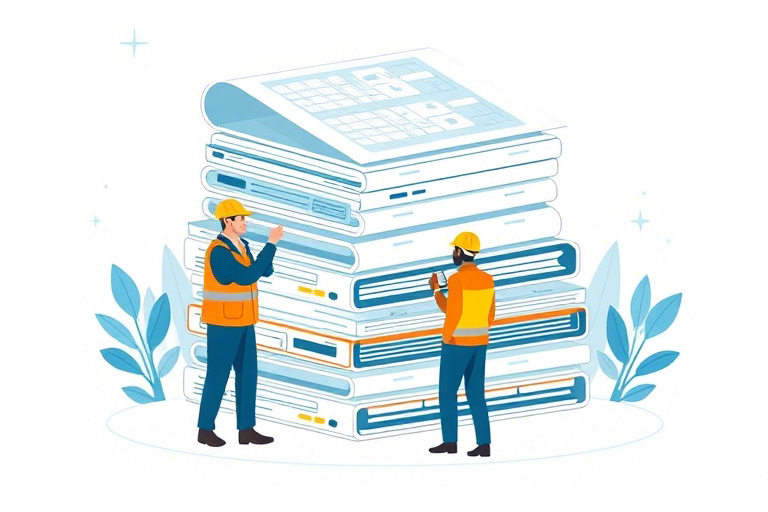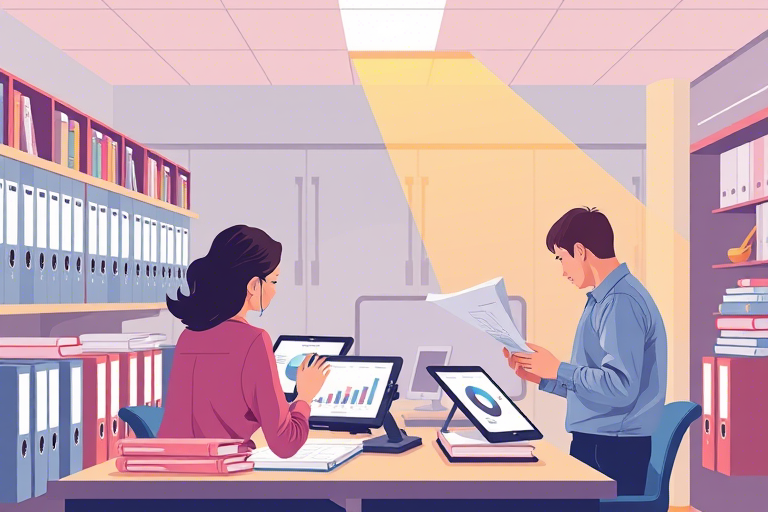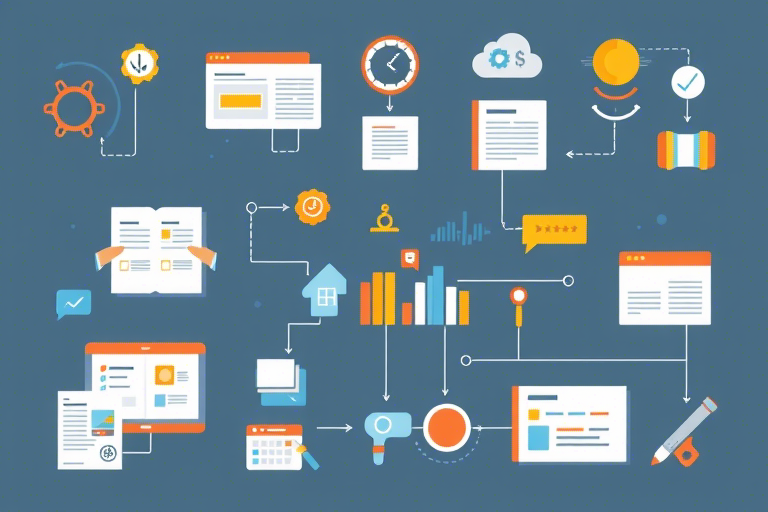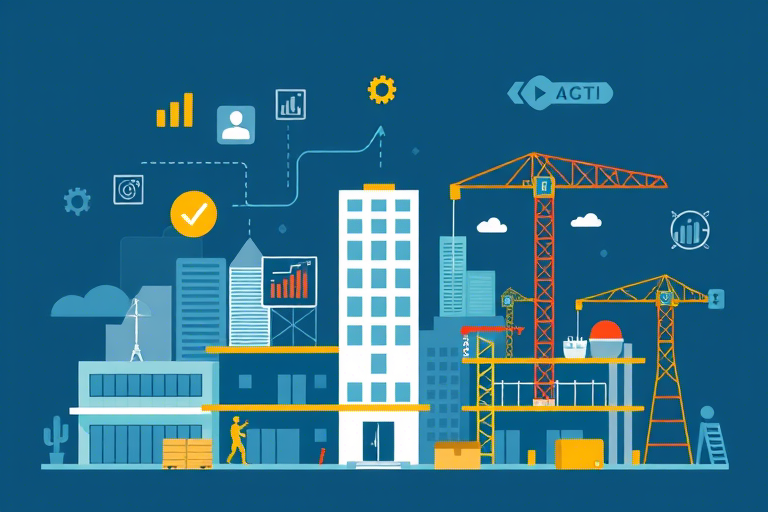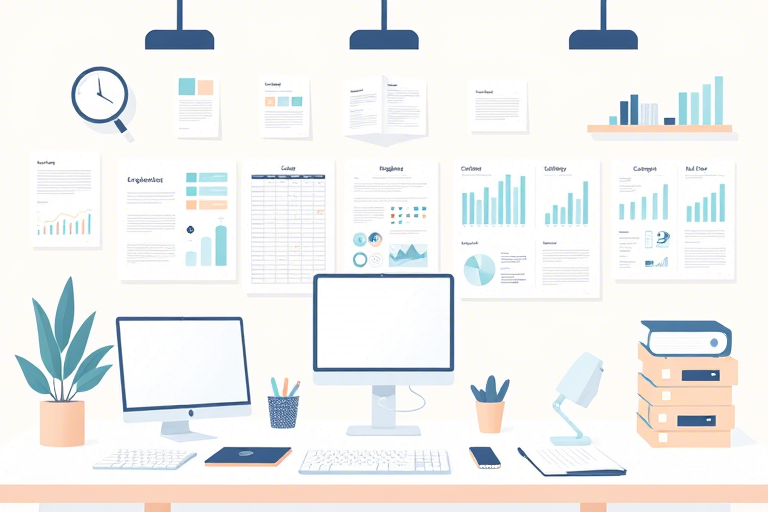如何创建适用于产品生产的Excel表格模板?
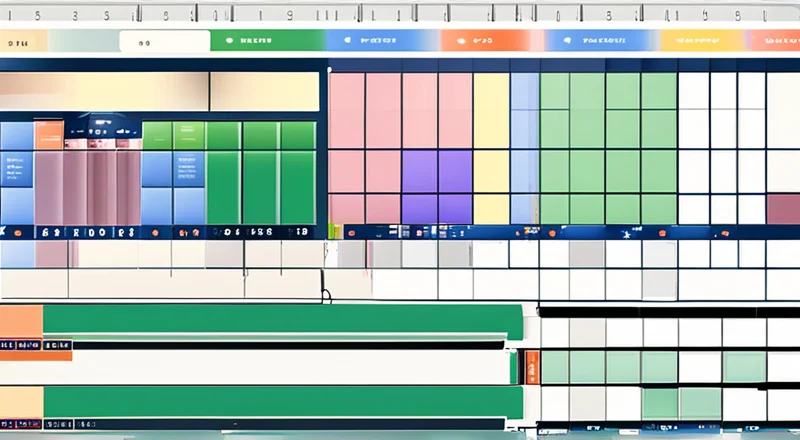
在现代商业环境中,高效的管理和记录产品生产过程至关重要。为了简化工作流程和提高效率,创建一个专门用于产品生产的Excel表格模板是必不可少的。本文将详细介绍如何创建这样一个模板,并提供一些实用的建议和技巧。
一、为什么要使用Excel模板来管理产品生产
Excel表格因其易用性、强大的数据分析能力和广泛的兼容性,成为了许多企业管理和跟踪生产过程的首选工具。通过使用Excel模板,企业可以轻松地:
- 记录和追踪每个生产批次的信息,如生产日期、批次号等。
- 监控原材料和成品库存水平,确保生产过程的顺利进行。
- 管理生产任务分配,协调人力资源和设备资源。
- 分析生产效率和成本,找出改进空间。
- 生成报告和统计图表,方便管理层决策。
二、准备阶段:了解需求与设计思路
在开始创建Excel表格模板之前,首先需要明确模板的目的和使用场景。这有助于确定哪些信息需要被记录,以及如何组织这些信息。例如,如果模板主要用于内部生产部门,可能需要包括更多的生产细节;而如果是面向客户的报表,则应注重展示最终产品的质量和数量。
2.1 确定关键字段
根据生产流程的不同阶段,确定需要记录的关键字段。通常情况下,至少应包含以下几类信息:
- 基本产品信息:产品名称、型号、规格等。
- 生产批次信息:批次号、生产日期、完成日期等。
- 物料信息:原材料名称、供应商、进货日期等。
- 设备和人员信息:操作员姓名、设备编号等。
- 质量控制信息:检测结果、不合格原因等。
2.2 规划布局与结构
合理的布局和结构可以提升工作效率。一般来说,一个完整的生产模板应该分为以下几个部分:
- 基本信息表单:用于输入和显示产品和批次的基本信息。
- 原材料清单:列出所有使用的原材料及其相关信息。
- 设备和人员分配表:记录参与生产的设备和人员情况。
- 质量控制记录:记录每个生产批次的质量检查结果。
- 统计分析图表:利用图表形式直观展示生产数据。
三、实施阶段:构建Excel表格模板
明确了需求后,就可以着手创建Excel表格模板了。下面将详细说明每个步骤的具体操作方法。
3.1 创建基本信息表单
基本信息表单是整个模板的核心部分,包含了生产过程中必须记录的各项信息。在Excel中创建一个新的工作表,命名为“基本信息”。在该表单中添加以下列标题:
- 产品名称
- 型号
- 规格
- 批次号
- 生产日期
- 完成日期
- 操作员姓名
- 设备编号
- 检测结果
- 不合格原因(如有)
接下来,设置适当的单元格格式以确保数据的一致性和准确性。例如:
- 日期字段应采用标准的日期格式。
- 文本字段可以设置为文本格式,以便直接输入产品名称或型号。
- 数字字段应设置为数值格式,并可设定小数位数限制。
3.2 制作原材料清单
原材料清单记录了每个生产批次所用到的所有原材料。创建一个新的工作表,命名为“原材料清单”。在这个表单中添加以下列标题:
- 原材料名称
- 供应商
- 进货日期
- 入库数量
- 出库数量
- 剩余数量
此外,可以添加一些额外的辅助功能,比如通过数据验证功能来限定原材料名称只能从预设的列表中选择,从而减少输入错误。
3.3 设备和人员分配表
为了更好地协调生产任务并合理安排资源,需要制作一张设备和人员分配表。创建一个新的工作表,命名为“设备和人员分配”。在此表单中添加以下列标题:
- 设备编号
- 设备名称
- 设备状态(运行/维修/闲置)
- 操作员姓名
- 岗位
- 联系方式
通过此表单,管理者可以清晰地了解到每台设备的状态及操作员的分工情况。
3.4 质量控制记录
质量控制记录对于保证产品质量至关重要。创建一个新的工作表,命名为“质量控制”。在此表单中添加以下列标题:
- 批次号
- 检测项目
- 检测标准
- 检测结果
- 不合格原因(如有)
为了方便录入数据,可以使用下拉菜单的形式来限制检测项目的选项,并设置条件格式使不合格结果突出显示。
3.5 统计分析图表
利用Excel的强大图表功能,可以将枯燥的数据转化为直观易懂的图形展示。在模板中预留一定的区域放置各类图表,如柱状图、折线图或饼图等。这样不仅可以帮助管理层快速把握生产状况,还能便于发现潜在的问题点。
四、高级功能:自动化与保护
为了进一步提高工作效率和数据安全性,可以在Excel模板中引入一些高级功能。
4.1 数据验证与公式
通过设置数据验证规则,限制用户输入的数据类型,从而避免无效数据的录入。同时,利用Excel的公式功能,实现自动计算功能。例如,在“原材料清单”表单中,可以通过SUM函数自动累加出库数量和剩余数量,以反映实时库存状况。
4.2 条件格式
条件格式可以用来强调特定条件下的数据。例如,在“质量控制”表单中,可以对不合格的结果设置高亮显示,提醒相关人员注意。
4.3 宏与VBA编程
对于更复杂的需求,可以考虑使用宏或VBA(Visual Basic for Applications)编程语言来定制自动化任务。比如,编写一个宏程序,当用户输入新的生产批次信息时,自动触发相关联的原材料出库和设备分配等操作。
4.4 数据保护
为了防止未经授权的修改,可以通过密码保护工作簿或特定的工作表,仅允许授权用户进行编辑。此外,还可以使用Excel的数据透视表和筛选功能来保护敏感信息。
五、实战案例分享
下面我们来看一个具体的实例,假设某电子制造公司需要为其生产线上的LED灯生产过程设计一个Excel模板。
5.1 模板概述
该公司的生产模板将包含以下五个主要部分:
- 基本信息表单:记录LED灯的基本信息和生产批次详情。
- 原材料清单:列出所有所需的原材料及其供货商信息。
- 设备和人员分配表:安排参与生产任务的设备和人员。
- 质量控制记录:详细记录每次质量检查的结果。
- 统计分析图表:展示生产效率、成本等重要指标。
5.2 具体实施步骤
步骤1:基本信息表单
创建一个新的工作表,命名为“基本信息”,并添加如下列标题:
- 产品名称
- 型号
- 规格
- 批次号
- 生产日期
- 完成日期
- 操作员姓名
- 设备编号
- 检测结果
- 不合格原因(如有)
然后,在“检测结果”列中应用数据验证规则,使其只能选择“合格”或“不合格”。同时,为“不合格原因”列设置条件格式,当检测结果为“不合格”时,自动高亮显示。
步骤2:原材料清单
创建一个新的工作表,命名为“原材料清单”,并添加如下列标题:
- 原材料名称
- 供应商
- 进货日期
- 入库数量
- 出库数量
- 剩余数量
在“原材料名称”列中使用数据验证功能,只允许从预设的列表中选择。利用公式自动计算出库数量和剩余数量,例如:
=SUMIF(基本信息!C:C,原材料清单!A2,基本信息!D:D)步骤3:设备和人员分配表
创建一个新的工作表,命名为“设备和人员分配”,并添加如下列标题:
- 设备编号
- 设备名称
- 设备状态
- 操作员姓名
- 岗位
- 联系方式
使用数据验证功能来限定设备状态只能选择“运行”、“维修”或“闲置”。同时,确保操作员姓名和岗位字段能够准确反映实际的人力资源分配情况。
步骤4:质量控制记录
创建一个新的工作表,命名为“质量控制”,并添加如下列标题:
- 批次号
- 检测项目
- 检测标准
- 检测结果
- 不合格原因(如有)
同样地,通过数据验证功能限制检测项目的选项,并设置条件格式以突出显示不合格的结果。
步骤5:统计分析图表
在模板的最后一部分预留一个区域放置统计分析图表。可以选择创建柱状图来比较不同批次间的产量差异,或者使用折线图来展示某个时间段内的生产趋势。
六、常见问题解答
Q1:如何防止Excel模板中的数据被误删或误改?
A1:Excel提供了多种保护机制。例如,你可以选择保护整个工作簿,或者仅保护特定的工作表。具体操作步骤如下:
- 选择“审阅”选项卡。
- 点击“保护工作表”或“保护工作簿”按钮。
- 设置一个密码,并确认保存。
这样一来,除非输入正确的密码,否则其他人无法修改模板中的内容。
Q2:Excel表格模板中可以加入宏吗?
A2:当然可以。宏可以帮助你实现自动化任务。例如,当你输入新的生产批次信息时,可以通过宏自动更新关联的数据。
要启用宏功能,请确保Excel的安全设置允许宏运行:
- 选择“文件”菜单。
- 选择“选项”。
- 在“信任中心”下选择“宏设置”。
- 选择“启用所有宏(不推荐,可能会执行恶意代码)”或“禁用所有宏,并发出通知”。
Q3:如何使用Excel的公式功能来实现自动计算?
A3:Excel提供了丰富的公式功能,可以轻松实现各种计算。例如:
- 使用SUM函数对一组数值求和。
- 使用AVERAGE函数计算平均值。
- 使用VLOOKUP函数查找对应数据。
具体公式可以根据实际需求进行调整。例如,在“原材料清单”表单中,可以使用SUMIF函数来统计某个批次的出库数量:
=SUMIF(基本信息!C:C,原材料清单!A2,基本信息!D:D)Q4:如何确保Excel模板中的数据一致性?
A4:为了保持数据的一致性,可以采取以下措施:
- 使用数据验证功能来限制输入的数据类型。
- 制定统一的数据格式规范。
- 定期进行数据校验和清理。
Q5:Excel模板是否支持多人协作?
A5:虽然Excel本身不具备实时协作的功能,但可以通过云存储服务(如OneDrive、Google Drive)实现多人协作。只需将模板上传至云端,团队成员即可在线共同编辑。
七、总结与展望
通过以上介绍,我们可以看到,Excel表格模板在产品生产管理中的重要作用。它不仅简化了记录和跟踪生产过程的任务,还提供了丰富的数据分析和展示手段。未来,随着技术的发展,Excel将会集成更多先进的功能,使产品生产管理变得更加高效和智能。
希望本文所提供的信息对你有所帮助。如果你有其他关于Excel模板设计的问题,欢迎随时提问!